音がこもる日も、歌が少し遠く感じる日もありますよね。
このガイドは、iPhoneでもMac/Windowsでも、EQをやさしく使いこなすための道順をまとめました。
プリセットの選び方から、10バンドの小さな動かし方まで。
AutoMixやクロスフェードのコツ、ヘッドフォン調整の使い分けも添えました。
ロスレスやハイレゾを聴くときのポイントも、初めての方に向けて丁寧に。
つまずいたときに役立つ見直しポイントと、すぐ使えるチェックリストもあります。
今日の気分や時間帯に合わせて、あなたらしい聴き心地をゆっくり育てていきましょう。
iPhoneはプリセット、MacやWindowsは10バンドで、目的に合わせて少しずつ整える流れを紹介します。
迷ったら基準に戻して比べましょうね。
Apple Musicのイコライザーってどんな機能?

EQ(イコライザー)とは?音質を変える仕組み
音の高さごとに量を整える道具です。
低い音や高い音の量を少しずつ動かして、聴こえ方を好みに近づけます。
たとえば低い音を控えめにするとスッキリした印象になります。
反対に少しだけ持ち上げると厚みが出ます。
音色のバランスを整えるイメージで、写真の明るさを調整する感覚に近いです。
少しの動きでも印象が変わるので、±2前後の小さな幅から始めます。
聴きたい主役を決めて、その帯域をそっと支えるとまとまりやすいです。
同じ場所でオンとオフを交互に切り替えると、違いが分かりやすいです。
Apple Musicに搭載されているEQの特徴
iPhoneはプリセット方式で、名前を選ぶだけで気軽に雰囲気を変えられます。
MacとWindowsはスライダーが並ぶ10バンドEQがあり、細かな調整や保存ができます。
曲ごとに設定を割り当てることもできるので、例外対応がしやすいです。
プリセット名には音の傾向が込められているので、気になる名前から試すと迷いにくいです。
作ったカーブは保存しておくと、場面ごとや機器ごとに使い分けがしやすいです。
はじめはプリセットで方向を決めてから、必要な帯域だけを軽く微調整します。
iPhoneとMac/Windowsでできることの違い
iPhoneはプリセット中心で、素早く切り替える使い方に向いています。
MacとWindowsは細かく曲線を作れるので、好みを丁寧に作り込みたい人に向いています。
外出中はプリセットを切り替える運用が気楽で、短時間でも雰囲気を整えやすいです。
自宅では10バンドを少しずつ触って、曲に合わせて曲線を育てていきます。
どちらもやりすぎず、少しずつ試すと仕上がりが整います。
Apple Musicのイコライザー設定方法【デバイス別】
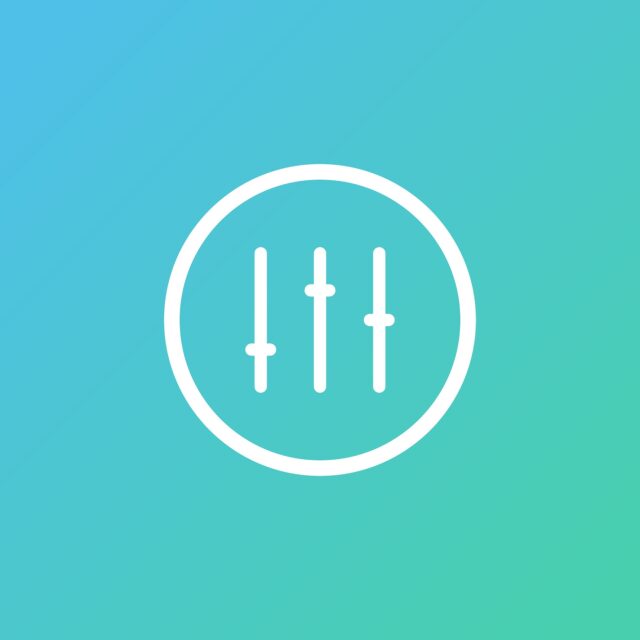
iPhoneでのEQ設定とおすすめプリセット
設定アプリ>App>ミュージック>EQ から選びます。
まずはオフで基準を確かめ、次にVocal BoosterやBass Reducerなどを軽く試します。
切り替えるたびに音量をそろえて、同じフレーズで比べます。
サビや歌い出しなど、はっきりした場面でオンとオフを交互に確認します。
夜はLate Nightを選ぶと小さめの音量でも各パートが見えやすくなります。
イヤホンの個性が強いときは、穏やかなプリセットから始めます。
お気に入りが決まったら、使う場面をメモしておくと選びやすいです。
違いが分かりにくいときは、曲のサビで切り替えると判断しやすいです。
それでも迷うときは、一度オフに戻して耳を休めてからもう一度ためします。
Macでの10バンドEQと曲ごとの設定
ミュージックアプリのウインドウからイコライザを開きます。
スライダーは±2〜3程度から始めます。
複数を上げたら、プリアンプを少し下げて余裕を持たせます。
静かな部分と盛り上がる部分の両方でA/Bを行い、行き過ぎていないかを見ます。
いったん保存して名前を付けると、次回すぐ呼び出せます。
特定の曲だけ直したいときは、曲の情報のオプションでプリセットを割り当てます。
同じ曲の同じ位置でオンとオフを交互に比べて、耳がラクな位置で止めます。
触る帯域が増えたら、プリアンプをもう一度見直してバランスを整えます。
仕上げに一度だけ基準のプリセットに戻して、違いを客観的に確かめます。
Windows版Apple MusicのEQと注意点
Equalizerをオンにしてプリセットを選ぶか、10バンドを少しずつ動かします。
プリセットは小さな上げ幅から試して、違いを感じやすい曲で切り替えます。
保存したい形ができたら名前を付けて、用途ごとに分けます。
曲単位の設定はプロパティのオプションから行えます。
曲を右クリックしてプロパティを開き、オプションのイコライザ欄でプリセットを選びます。
複数の帯域を上げたときは、プリアンプを少し下げて余裕を持たせます。
出力の形式が合わないと違いが分かりにくいことがあるので、サウンド設定も確認します。
既定の形式(サンプルレート)は、44.1kHzや48kHzといった一般的な値に一度そろえて比較すると判断しやすいです。
変更はWindowsの「設定>システム>サウンド>[その他のサウンド設定]」を開き、再生デバイスの[プロパティ>詳細]から変更できます。
Sound Enhancerをいったんオフにして、EQの変化だけを確かめます。
Sound Enhancerは低音・高音の応答を調整してステレオ感の広がりを演出します。
同じフレーズでオンとオフを交互に比べ、耳がラクに感じる位置で止めます。
Androidはどうする?システム側EQの活用
Android版のApple Musicアプリ内にEQ項目が見当たらない場合は、端末のイコライザ機能を使います(例:Galaxyは「設定>サウンドとバイブ>音質とエフェクト>イコライザ」)。
端末のイコライザを使います。たとえばGalaxyは「設定>サウンドとバイブ>音質とエフェクト>イコライザ」でプリセットやカスタムを選べます。
プリセットから始めて、カスタムは小さな幅で調整します。
屋外と室内で印象が変わるので、場面ごとにプリセット名を分けます。
ロスレスやハイレゾの設定はアプリ内のオーディオ項目で確認できます。
Bluetoothと有線で聴こえ方が変わることがあるため、両方で基準曲を比べます。
端末ごとの用語や項目名が異なる場合は、メモに残しておくと迷いません。
変更したら一度オフに戻し、同じ位置でA/Bして落ち着く位置を探します。
曲のつながりを自然に!AutoMixとクロスフェードの違い

iPhoneの設定名は『曲のつなぎ(Song Transitions)』です。
AutoMixとは?Apple Music加入者向けの注目機能
Apple Musicの楽曲を自動でつないで、流れをなめらかに整える機能です。
再生キューを分析して切り替え位置や重ね方を自動で決めます。
BGMや作業用のプレイリストで心地よい切り替えを作れます。
テンポや雰囲気が近い曲ではつながりがより自然に感じられます。
AutoMixはApple Music加入者向けで、iPhone/iPad/Appleシリコン搭載Mac/Apple Vision Proで使えます。
Windows版Apple MusicはCrossfadeに対応しており、曲の重ね方は「秒数スライダー」で調整できます。
なお、出力や機器構成によってはクロスフェードが無効になる場合があります(例:MacでHDMIパススルーを選ぶとフェードは行われません)。
設定は「設定>App>ミュージック>曲のつなぎ」から選べます。
アルバムを順番再生しているときやテンポ・ジャンルが大きく異なる曲、ライブラリに追加した音源や購入曲では自動の切り替えが行われないことがあります。
再生中にミニプレーヤーを開き、Up NextをタップしてAutoMixボタンでオン/オフします。設定アプリの「曲のつなぎ」でも切り替えできます。
アルバムを頭から楽しみたいときはオフにして作品の流れをそのまま味わいます。
クロスフェードの使い方とおすすめ秒数
曲の終わりと次の曲の頭を重ねる仕組みです。
5〜8秒程度から試すと、歌の出だしが聞き取りやすいことが多いです。
秒数は設定アプリの『曲のつなぎ(Song Transitions)』で調整できます。再生中に開いても反映されます。
歌始まりの曲は短め、インストやチルは少し長めから試します。
アルバムを通して聴くときはオフにすると意図したつながりを保ちやすいです。
曲の終わりがフェードアウトのときは重ねすぎないようにします。
AutoMixが使えないケースと代替方法
非対応の環境ではクロスフェードを使います。
スピーカーやAirPlayを使うときは、秒数を控えめにして切り替えを静かにします。
ジャンルが大きく違うときは重ねる秒数を短めにして違和感を抑えます。
つながりを重視しないときはオフにして曲ごとの味わいを楽しみます。
曲順を手で並べてテンポの近い組み合わせにするだけでも流れが整います。
イベント用や作業用など目的別にプレイリストを分けて使い分けます。
迷ったらこれ!おすすめイコライザープリセットと使い分け

ボーカル重視におすすめの設定
Vocal Boosterを選んで歌の輪郭をすっきり見せます。
サビの頭でオンとオフを切り替えて、声の抜け方をゆっくり比べます。
高めの音がまぶしく感じたら、高い帯域を一段戻して落ち着きを出します。
もし高音がきつく感じたら、別のプリセットに切り替えてから音量で整えます。
中域が混み合う曲では、Bass Reducerにしてから声の帯域を少しだけ前に出します。
コーラスが多い曲では、上げ幅を小さくして歌のまとまりを優先します。
歌モノ中心のプレイリストに向いています。
プリセット名に「ボーカル前」「しっとり」などのひと言を入れると選びやすいです。
同じ曲の同じ位置でA/Bを行い、耳がラクに感じるところで止めます。
重低音を響かせたいときの設定
Bass Boosterを試して、低い音の量感を少しだけ足します。
キックとベースが重なる部分は、上げ幅を小さめにして輪郭を保ちます。
サブベースが強い曲では、下の帯域を少し控えめにして中低域を整えます。
長時間のリスニングでは控えめにし、全体の音量も確認します。
部屋やイヤホンで印象が変わるので、屋外用と室内用でプリセットを分けます。
厚みが出すぎたら、プリアンプを少し下げて落ち着かせます。
低音が出やすいイヤホンではBass Reducerにすると整うことがあります。
声が後ろに下がったときは中域を少しだけ前に出してバランスを整えます。
曲ごとに基準曲を決めて、同じフレーズで切り替えると判断しやすいです。
夜間や作業BGMに向いた「Late Night」の使い方
※iOSのバージョンや環境により、表示されるプリセット名が異なる場合があります。
小さめの音量でも各パートの存在感が見えやすいモードです。
勉強や家事のBGMに向いています。
歌の入りやセリフが多い曲で聞き取りやすさを感じやすいです。
静かな時間帯に音量を上げにくいときにぴったりです。
オフとの切り替えをサビで比べると違いがつかみやすいです。
映画やドラマの音声にも合うことがあるので、専用のプリセット名で保存すると便利です。
おすすめできないプリセット・やりすぎ注意の例
極端に山や谷があるプリセットは音像が大きく変わりやすいです。
最初は穏やかなカーブを選び、少しずつ調整範囲を広げるとまとまりやすいです。
困ったら一度オフに戻して基準を作ります。
V字や逆V字のカーブは耳あたりが急に変わりやすいです。
同じ曲の同じ位置で切り替えると判断しやすいです。
ジャンル別!おすすめEQ設定ガイド

ポップス:明るく抜けのいい音に
中高域をほんの少しだけ持ち上げると、歌やシンセが前にきます。
低域は控えめにして、全体のキレを保ちます。
明るさを加えるときは上げ幅を小さくして、耳あたりをやわらかくします。
低音がふくらむ曲では中低域を少しだけ整えて、軽やかさを保ちます。
Vocal BoosterやPop系のプリセットを試して、違いをゆっくり比べます。
サビの直前と直後で切り替えて、声の抜け方を確認します。
まぶしく感じたら高い帯域を一段戻して、落ち着きのある雰囲気に寄せます。
ロック:中低域で迫力を出す方法
ギターとドラムの厚みを作るために、低中域を少しだけ加えます。
高域はシンバルのキラキラ感を見ながら控えめに動かします。
キックとベースの重なりを見て、下の帯域は上げすぎないようにします。
ボーカルが奥に下がるときは中域をほんの少し前に出します。
ライブ盤は空気感を保つために、動かし幅を小さめにします。
Rock系のプリセットから始めて、曲の雰囲気に合わせて微調整します。
A/Bを同じフレーズで行い、まとまりがよい位置で止めます。
クラシック:空間と音の広がりを重視
低域と高域を少しだけ補い、真ん中は整える程度にします。
弦や木管のやわらかな質感を保つために、高い帯域の上げ幅はごく控えめにします。
ティンパニやコントラバスで低中域がふくらむときは、ほんの少しだけ整理します。
残響のある曲では、上げ幅を小さくして自然な広がりを保ちます。
静かな部分と大合奏の部分を交互に聴き比べて、ホールの空気感が保たれているかを確認します。
曲間の切り替えはオフにして、作品の流れをそのまま味わいます。
ヒップホップ:低音と高音のバランスがカギ
ベースの芯を少し足しつつ、ボーカル帯域をわずかに前に出します。
低中域がもたつくと感じたら、ほんの少しだけ整理して輪郭を軽くします。
高域はハイハットの輪郭を見ながら微調整します。
808が主役の曲では下の帯域を控えめに動かし、歌が主役の曲では中域をやさしく支えます。
複数の帯域を上げたら、全体のバランスを保つためにプリアンプを少し下げます。
屋外と室内で印象が変わるので、基準曲を決めてA/Bをゆっくり行います。
ジャズ:ボーカルと楽器の位置感を整える
中域を中心に小さく動かし、ベースの量感とシンバルのきらめきを調整します。
ライドシンバルのきらめきが強いときは、高い帯域をわずかに落として落ち着かせます。
ピアノやサックスが主役の曲では、帯域のぶつかりを避けるため控えめにします。
トリオでは中域のまとまりを優先し、ビッグバンドでは低域と高域を少しだけ支えます。
ライブ録音は空気感を大切にして、上げ幅は小さく保ちます。
同じフレーズで切り替えて、位置関係が自然に感じられるところで止めます。
もっと音を良くしたい人に!音の整え方テクニック集

Preamp(プリアンプ)を使って歪みを抑える
複数の帯域を上げると、全体の音量が上がりやすくなります。
プリアンプを少し下げると余裕ができ、濁りが出にくくなります。
上げ幅が増えたら、同時にプリアンプも見直します。
目安としては、二つ以上の帯域を上げたら合計の半分くらいをプリアンプで下げます。
まずは−2〜−4の小さな範囲から始めて、耳で比べながら整えます。
サビや静かな間奏など、同じ位置でA/Bを行うと違いがつかみやすいです。
保存名に「機器名」や「場所」を入れておくと、切り替えが楽になります。
ライブ音源やダイナミクスが広い曲では、上げ幅を控えめにしてプリアンプ中心で整えます。
ヘッドフォン調整機能との併用で聴きやすくする
iPhoneのヘッドフォン調整を使うと、自分の聴こえ方に近づけやすくなります。
EQと同時に使う場合は、まずEQをオフにして基準を作ると違いが分かりやすいです。
合わないと感じたら設定を戻して、別のプリセットを試します。
静かな場所で試聴して、声ものと楽器ものの二つで比べます。
オンとオフを交互に切り替えて、歌の輪郭と高い音の伸びを観察します。
屋外用と室内用で設定を二つ用意すると、切り替えがスムーズです。
プリセット名に「やわらかめ」「くっきり」などの目印を付けると選びやすいです。
EQを重ねると変化が強くなることがあるので、上げ幅は小さく保ちます。
ロスレス/ハイレゾ再生とEQの組み合わせ方を理解する
Bluetooth接続はロスレスではありません。
48kHzを超える再生には外部DACが必要になることがあります。
なお、複数の最近のMac(例:14/16インチMacBook Pro ほか)では内蔵出力で最大96kHzに
対応するモデルがあります。詳しくはAppleの“高サンプルレートオーディオ”案内と、Apple Musicのロスレス解説を確認してください。
ロスレスやハイレゾは情報量が多いので、小さな動きでも変化を感じやすいことがあります。
まずは控えめなカーブで確認して、必要な帯域だけ微調整します。
有線接続や外部機器の設定も合わせて見直すと、意図した曲線が伝わりやすくなります。
曲のレートに近い設定で再生すると、比較がしやすくなります。
同じ曲のステレオ版と別バージョンを交互に聴いて、音量はそろえます。
プリアンプは−2前後から始め、上げ幅が増えたら段階的に見直します。
保存名に「Hi-Res用」「有線」などのタグを入れて、用途別に管理します。
最後に全体の音量を少し下げて、聴き疲れが出ない範囲に落ち着かせます。
Apple MusicのEQが効かない?トラブル別の対処法

EQを設定しても音が変わらないときの確認ポイント
EQウインドウでオンになっているかを確認します。
曲ごとに別のプリセットが割り当てられていないかも見ます。
音量が大きすぎると違いが分かりにくいので、基準の音量を決めてから比較します。
出力デバイスが意図した機器になっているかを見ます。
AirPlayやBluetoothを使っている場合は、いったん有線で比べます。
イコライザ画面のチェックが外れていないかをもう一度見ます。
Sound Enhancerを一度オフにして、EQの変化だけを確かめます。
A/Bする前に数秒だけ静かな時間を置いて、耳を休めます。
ロスレス/ハイレゾ再生時にEQが効きにくい場合
出力の形式が合っていないと、期待どおりに動かないことがあります。
再生デバイスのサンプルレートを曲の設定に合わせると、挙動が安定しやすいです。
上げ幅は小さくして、仕上げにプリアンプで全体を整えます。
有線接続ではケーブルや変換アダプタの差し込みも軽く確認します。
MacやWindowsでは、オーディオ設定の出力先とレートをそろえます。
ほかの音響アプリが同時に動いていると混ざることがあるので、閉じてからためします。
控えめなカーブで保存して、少しずつ見直すと違いを把握しやすいです。
Atmosで音量が控えめになるときの設定見直し
Sound Checkをオンにすると、曲ごとの音量差が落ち着きやすくなります。
曲間のつながりを重視するなら、AutoMixやクロスフェードの設定も見直します。
曲や作品によっては切り替えが向かない場合もあるので、オフにして聴き比べます。
Dolby Atmosの設定が自動か固定かを見直して、曲に合う方にします。
同じ曲のステレオ版とAtmos版を交互に聴いて、音量は一定にそろえます。
つながりの設定はいったん控えめにして、A/Bの判断をしやすくします。
数曲でためして、共通して心地よいところを見つけます。
WindowsでDolby Atmosを再生するには、Dolby Accessアプリの導入が必要です。
EQと合わせて使いたい!ヘッドフォン調整機能とは

「ヘッドフォン調整」でできること
高い音や声の聞き取りを助けたり、全体のトーンを整えたりできます。
AppleやBeatsの対応機種で設定すると、普段の聴き方に寄せやすくなります。
小さめの音量でも輪郭が分かりやすく感じることがあります。
バランス、声をはっきり、明るめ などの傾向を選べます。
オンとオフはすぐ切り替えられるので、気分や曲に合わせやすいです。
設定は後からいつでもやり直せます。
カスタムオーディオ設定の手順
設定アプリのアクセシビリティからオーディオとビジュアルを開きます。
ヘッドフォン調整をオンにして、ガイドに沿って測定を行います。
静かな場所でイヤホンをしっかり装着します。
再生に使うデバイスと同じ音量に合わせます。
測定が終わったら試聴を開いて、変化を確認します。
オンとオフを交互に切り替えて、歌や話し声の聞こえ方を比べます。
メモに曲名と印象をひと言残すと、後で選びやすいです。
終わったら音量をそろえて、EQありとなしを交互に比べます。
EQと併用する際の注意点
EQのカーブとヘッドフォン調整が重なると変化が大きくなります。
最初はヘッドフォン調整だけで基準を作ります。
次にEQを少しだけ動かして、重なりが強い帯域を控えめにします。
違いが強すぎると感じたら、どちらかを弱めて落ち着かせます。
プリセット名に目的を入れておくと切り替えが楽です。
外で聴く日と家で聴く日で、設定を分けておくと迷いません。
状況に合わせて切り替えると、プレイリスト全体が聴きやすくなります。
音質設定の見直しに役立つチェックリスト

基本設定を確認しよう
EQのオンとプリセット名を記録します。
再生先の機器名も書き添えておくと整理しやすいです。
基準として使う曲名と再生位置も決めておきます。
Sound Checkの設定を確認します。
オンかオフかをメモして、切り替えた時の印象も短く残します。
音量は同じくらいにそろえてから比べます。
曲間のつながりの設定を控えめにして、違いを比べます。
AutoMixやクロスフェードは秒数を小さめから試します。
迷ったら一度オフに戻して、オフとオンを交互に比べます。
オフ→プリセット→手動の順でためすと迷いにくいです。
使っている端末に最適化されているか?
iPhoneはプリセットの使い分けを中心にします。
よく使う場面ごとに名前を分けると選びやすいです。
Bluetoothと有線で印象が変わることがあるので、別々に登録します。
MacとWindowsは10バンドで小さく動かし、プリアンプでまとめます。
保存名に日付や場所を書いておくと管理しやすいです。
出力デバイスやサンプルレートも一度だけ確認します。
Androidは端末のイコライザを確認して、再生アプリ側の項目も見直します。
メーカーごとの項目名が違うので、呼び名をメモに残します。
屋外用と室内用でプリセットを分けると切り替えが早くなります。
使っているイヤホンやスピーカーに合っているか?
低音が出やすい機種ではBass Reducerを試します。
量感が整ったら、低中域をほんの少しだけ見直します。
高域が強い機種では高い帯域を少しだけ下げます。
耳に刺さる感じが和らいだら、上げ幅はそこで止めます。
複数の機器を使うなら、プリセットを機器名で保存すると管理しやすいです。
機器名に「朝」「夜」「通勤」などの目印を足すと迷いにくいです。
イヤホンのイヤーピースを替えたら、同じ曲で再確認してメモを更新します。
まとめ:あなたに最適な音質は自分で作れる

EQを活かすには「試して調整」が基本
オフで基準を作り、小さく動かして違いを確かめます。
音量は同じくらいにそろえてから比べます。
サビや印象的なフレーズで切り替えると違いがつかみやすいです。
気に入った形ができたら名前を付けて保存します。
プレイリスト名や聴く場所を入れておくと見つけやすいです。
日付を入れておくと後から見直しやすいです。
変更したら数秒だけ静かな時間をはさんで、耳を落ち着かせます。
同じ曲の同じ位置で切り替えて、A/Bをゆっくり確かめます。
別の曲でもう一度ためして、共通して心地よいかを見ます。
ひとまず完成と思ったら、メモに一言だけ意図を書き残します。
ジャンル・時間帯・スピーカー環境に合わせよう
朝や夜、外出時と室内では聴こえ方が変わります。
イヤホンとスピーカーでは印象も変わるので、機器ごとに登録します。
同じ曲でも場面に応じてプリセットを切り替えると気持ちよく聴けます。
屋外では街の音で細かな部分が埋もれやすいので、切り替えの基準曲を決めておきます。
プリセット名に「朝」「夜」「通勤」などの目印を入れておくと選びやすいです。
Apple Musicをもっと楽しむための第一歩
設定を少し整えるだけで、日々の音楽時間が自分らしい色になります。
まずは一曲だけを相棒にして、ゆっくり試します。
今日の気分に合うプリセットを選び、気軽に一曲から試してみましょう。
週に一度だけ見直す時間を作ると、好みが少しずつ形になります。
スクリーンショットを残しておくと、後から再現しやすいです。
